Key takeaways
Pros
- Robust med en række funktioner
- Brugervenlig vidensbase editor
- Mange ekstra apps at vælge imellem
Cons
- Ekstra omkostninger på grund af ekstra opgraderinger
- Højere pris
- Support kan være svær at kommunikere med
Kom godt i gang med Zendesk Suite
Det var meget enkelt at oprette en gratis prøvekonto. Jeg udfyldte mine oplysninger, og efter at have bekræftet min e-mail, var jeg klar til at gå igang. Da jeg loggede ind, blev jeg mødt af en oplevelses-konfigurationsskærm.
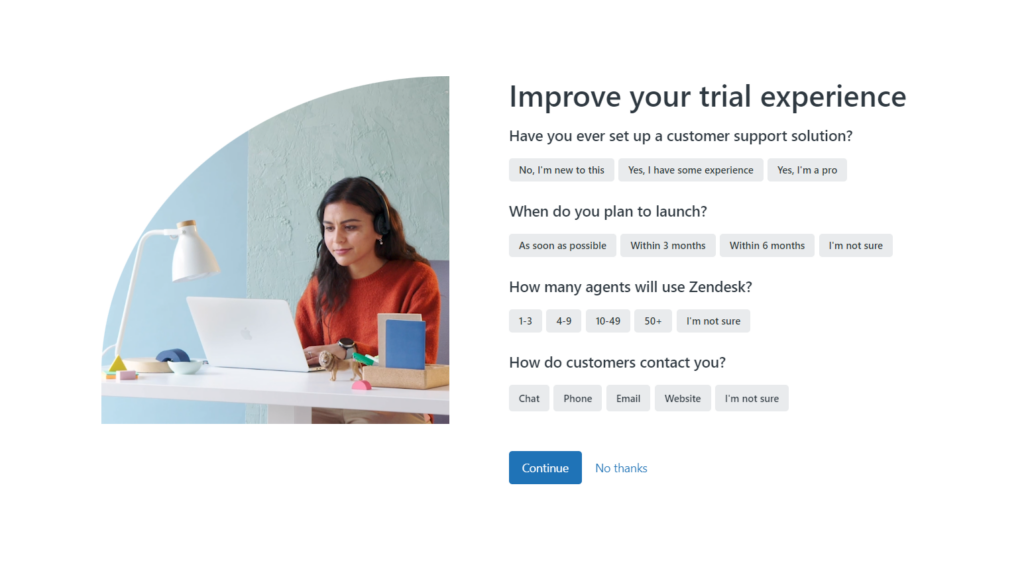
Efter at jeg valgte at springe det over, kunne jeg få adgang til min konto. Når du logger ind, kan du enten se Kom godt i gang-kortet eller dit dashboard, der viser en hurtig oversigt over din kontos aktivitet.
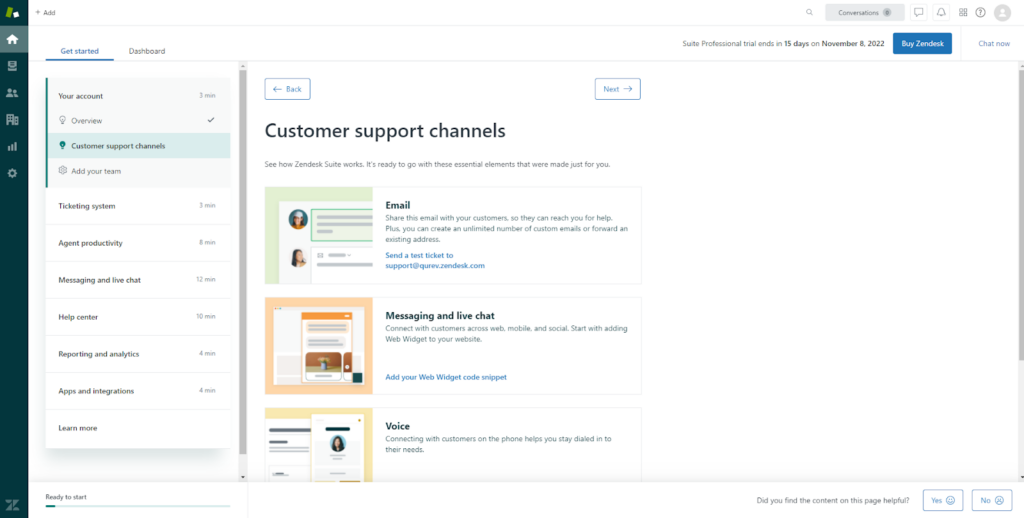
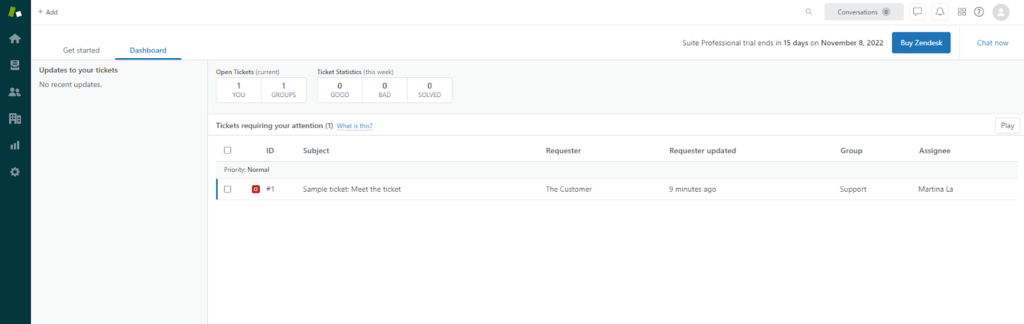
Da jeg havde haft et hurtigt kig omkring, ville teste vidensbasesoftwaren. Og det var der, det begyndte at gå galt.
For det første vidste jeg ikke, hvor jeg skulle finde fanen, der ville tage mig til en slags artikelredaktør. Knappen + Add i øverste venstre hjørne lader dig vælge mellem enten en billet, bruger, organisation eller søgning.
Så jeg besluttede mig for, at det var tid til at se på supportdokumentationen. Det var meget nemt at finde supportartikler, men de hjalp mig ikke meget. Misforstå mig ikke, de leverede “hvordan gør du det” og vejledninger. Det eneste problem var, at de pegede mig mod knappen + Add. Da jeg fandt ud af, at det må have været en anden knap end den, jeg brugte, prøvede jeg at finde den i brugergrænsefladen.
Og ganske vist, jeg havde ikke succes. Så jeg kiggede nærmere på et lille skærmbillede i supportartiklen. Baggrundsfarven var anderledes end den i min brugergrænseflade. Aha! Jeg har det, jeg skal bare finde den rigtige grænseflade. Så med det i tankerne kiggede jeg på ikonet i højre hjørne med en rullemenu med alle de tilgængelige grænseflader.
Det var et skridt i den rigtige retning, men mine problemer var ikke forbi endnu. Jeg klikkede på dem alle, og efter at have tilmeldt mig et nyt produkt, der ikke tidligere var inkluderet i min gratis prøveperiode, gav jeg op og skrev til support.
Efter at være blevet mødt af en ret hjælpsom chatbot, fik jeg besked på at vente et øjeblik på, at en salgsrepræsentant ville kontakte mig. Jeg ventede ikke længe, og en person med et menneskeklingende navn dukkede op. Tilfreds med at mine spørgsmål ville blive besvaret, begyndte jeg at chatte. Bortset fra, efter et par beskeder begyndte jeg at have mistanke om, at salgsrepræsentanten ikke ligefrem var et menneske. Lidt frustrerende frem og tilbage fulgte bagefter.
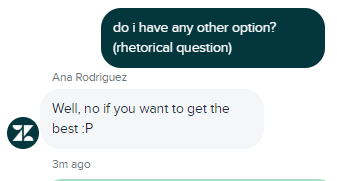
Men efter noget tid fik jeg svar på mit spørgsmål på, hvordan man skriver en vidensbase-artikel. Husk at det var et svar, ikke det svar. Supporten fortalte mig om Knowledge Capture-appen. Uvillig til at lede efter mere information fra den bot, gik jeg til supportdokumentationen igen for at finde ud af, hvordan man installerer og bruger appen. Ved hjælp af nogle “how-to’s” lykkedes det mig at installere appen uden problemer.
Bortset fra, at det ikke rigtigt hjalp, da appen kun lader dig oprette vidensbaseartikler fra billetter, du har modtaget. Misforstå mig ikke, det er en fantastisk ting og kan være meget nyttig i mange tilfælde. Det var dog stadig ikke det, jeg ledte efter.
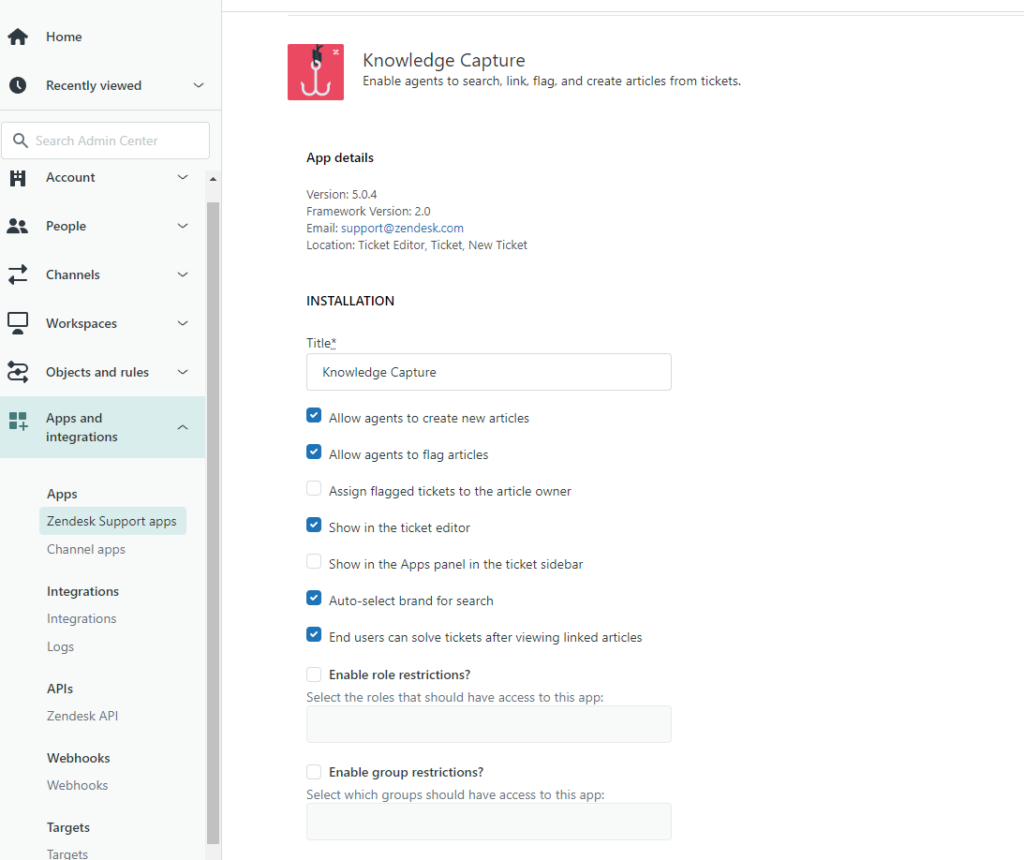
Så jeg var tilbage med at klikke på stort set alt, hvad jeg kunne finde. Og endelig faldt jeg over den rigtige grænseflade med de muligheder, jeg havde brug for!
I grænsefladen Guide interface, er der endnu en + Add knap. Ved at klikke på den kan du vælge, om du vil skrive en artikel, eller oprette en sektion, kategori, fællesskabsindlæg eller fællesskabsemne.
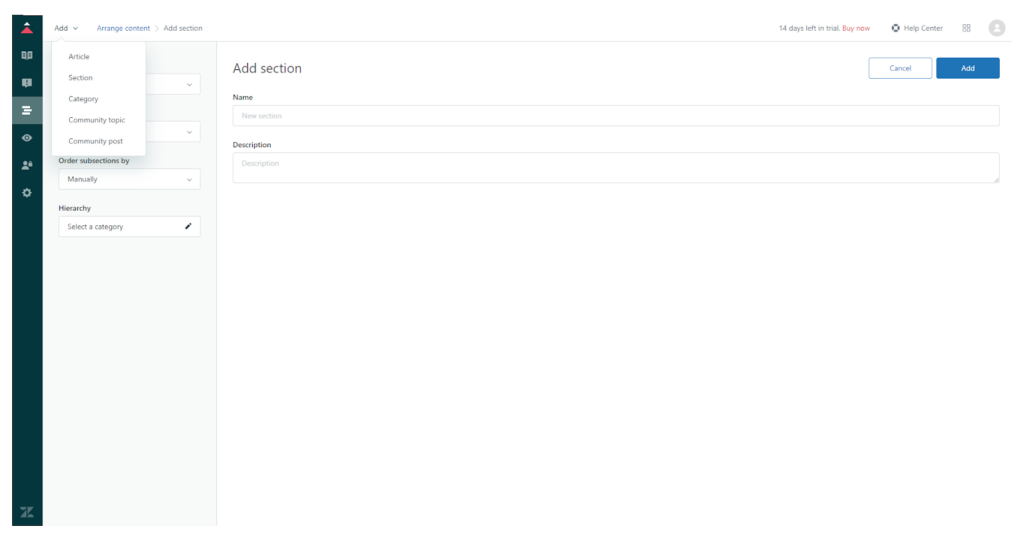
Efter at have klikket på indstillingen Article i rullemenuen, blev jeg ført til en teksteditor.
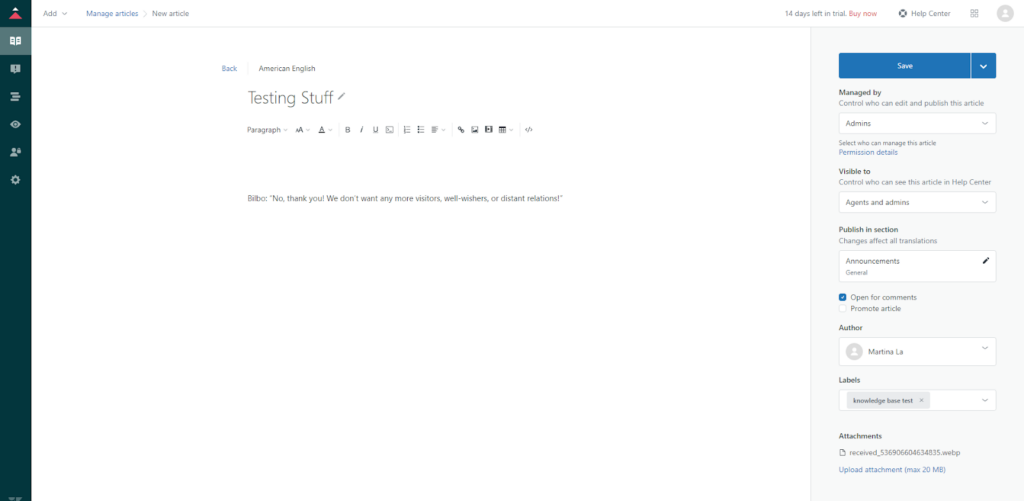
Og for at være ærlig, efter alt det, virkede det lidt for spartansk. Du kan redigere indhold, tilføje etiketter, kategorisere det og uploade billeder og andre medier. Når du er færdig, kan du enten gemme eller direkte udgive artiklen. Alt det er fantastisk og nyttigt, men det føltes stadig lidt skuffende, især efter alt det, der skulle til for overhovedet at finde det.
Efter at have kigget rundt efter flere redigeringsmuligheder, faldt jeg over nogle betalte opgraderinger.
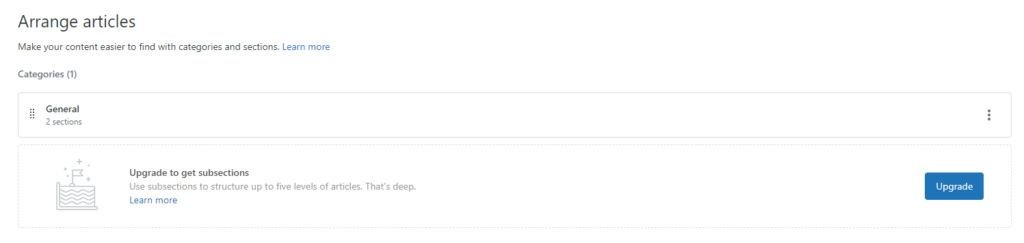
Brugeroplevelse og funktioner
Først og fremmest omfatter Zendesk de mest almindelige browsere. Jeg brugte Google Chrome, men du burde også kunne få det til at virke på Firefox, Safari, og Microsoft Edge.
Zendesk Suites vidensbasesoftware har alle de grundlæggende funktioner, du har brug for til at skrive vidensbaseartikler, fællesskabsindlæg osv. Ved at bruge min gratis prøvekonto kunne jeg gøre alt, hvad jeg havde brug for, for at kunne skrive og udgive en vidensbaseartikel.
Jeg havde nogle problemer med at navigere på det robuste websted med dets mange grænseflader, faner og funktioner. Jeg læste supportartiklerne igennem, og selvom de var tilgængelige og lette at finde, kan jeg ikke sige, at de hjalp mig meget. Bortset fra Zendesks supportportal som helhed, var artiklerne om vidensbasesoftwaren dog ikke tilstrækkelige nok for mig som ny bruger.
En anden ting, jeg skal nævne, er min søgen efter at finde ud af, hvilke prisplaner der inkluderer vidensbasesoftware, og hvilke der ikke gør. Jeg læste hele Zendesks prisside igennem, og selvom jeg havde en idé, ville jeg gerne bekræfte den for at være sikker. Derfor skrev jeg igen til support.
Jeg har allerede nævnt min milde frustration over chatbotten. Men efter mindst en 30-minutters samtale, hvor jeg forsøgte at overbevise den om at besvare mit spørgsmål, var jeg klar til at opgive.
På trods af at den udelukkende kommunikerede på engelsk, forsøgte chatbot’en endda at henvende sig til mig på forskellige sprog.
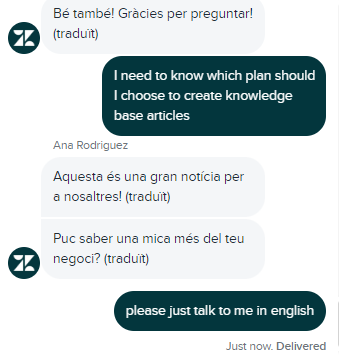
Min støtteinteraktion havde også nogle muntre øjeblikke, selvom jeg på det tidspunkt ikke var sikker på, om jeg skulle grine. Det kan du vel selv bestemme.
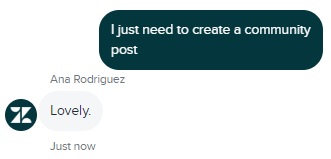
Men til sidst fik jeg det svar, jeg havde brug for.
Priser
Suite Growth
Zendesks mest overkommelige pakke, der inkluderer vidensbasesoftware, er Suite Growth. For 79 € pr. agent pr. måned, der faktureres årligt, kan du oprette vidensbaseartikler ved hjælp af kunstig intelligens. Andre funktioner inkluderet i dette niveau er billetsoftware, multikanal kundesupportsoftware, en selvbetjeningskundeportal, rapportering og analyser og mere.
Suite Professional
For €99 pr. agent pr. måned, der faktureres årligt, inkluderer dette prisniveau alle funktionerne fra lavere niveauer med nogle tilføjelser som integrerede fællesskabsforum, avancerede stemmefunktioner, HIPAA-overholdelse, dataplaceringsmuligheder og andre.
Konklusion
For at opsummere min erfaring med Zendesk Suites vidensbase-software, må jeg sige, at den var funktionel, selvom den var lidt undervældende. Tilmeldingsprocessen var hurtig og nem, og nogle af funktionerne på overfladeniveauet var meget tilgængelige. Men når du skal dykke dybere ned i softwaren, bliver det forvirrende.
Zendesk Suites artikeleditor giver alle de grundlæggende funktioner, du skal bruge for at skrive vidensbaseartikler. Men når du vil have mere avancerede muligheder, skal du betale ekstra for opgraderinger. Husk også, at Zendesk Suite har en grænse på i alt 40.000 artikler.
Jeg tror, at Knowledge Capture-appen, som lader dig omdanne billetter til vidensbaseartikler, kan være nyttig for mange helpdesk. Denne app er tilgængelig i Suit Growth-prisplanen, så du kan prøve den.
Samlet set har Zendesk Suite et stort potentiale med masser af fantastiske produkter og funktionaliteter. Det har dog brug for mere finjustering, når det kommer til brugeroplevelse.
Frequently Asked Questions
Jeg ved ikke, hvilken grænseflade jeg skal bruge
Du kan læse om forskellige brugergrænseflader i Zendesks supportartikler. For at finde ud af, hvilken grænseflade du bruger i øjeblikket, skal du gå til kontekstpanelet i højre hjørne. En liste over grænseflader, og hvilken du bruger lige nu, kan findes der sammen med dine grundlæggende kontooplysninger.
Jeg kan ikke tilføje underafsnit til mine vidensbaseartikler
For at tilføje underafsnit til dine artikler skal du gå til fanen Arrange articles og købe en opgradering til underafsnit. Ved at klikke på knappen Upgrade kan du købe og derefter tilføje denne opgradering direkte til din videnbasesoftware.
Efter tilmelding blev jeg straks låst ude af min konto
Hvis dette sker, skal du kontakte support og bekræfte din konto. Gå til Zendesk Suites hjemmeside og start en chat ved hjælp af live chat-widget. For at bekræfte din konto skal du angive følgende oplysninger: dit fulde navn, dit firmanavn, dit websteds URL og en beskrivelse af, hvordan du planlægger at bruge Zendesk til din virksomhed. Derefter skulle du være i stand til at bekræfte og gendanne din konto.

 Български
Български  Čeština
Čeština  Deutsch
Deutsch  Eesti
Eesti  Español
Español  Français
Français  Ελληνικα
Ελληνικα  Hrvatski
Hrvatski  Italiano
Italiano  Latviešu
Latviešu  Lietuviškai
Lietuviškai  Magyar
Magyar  Nederlands
Nederlands  Norsk bokmål
Norsk bokmål  Polski
Polski  Română
Română  Русский
Русский  Slovenčina
Slovenčina  Slovenščina
Slovenščina  简体中文
简体中文  Tagalog
Tagalog  Tiếng Việt
Tiếng Việt  العربية
العربية  English
English  Português
Português 






















